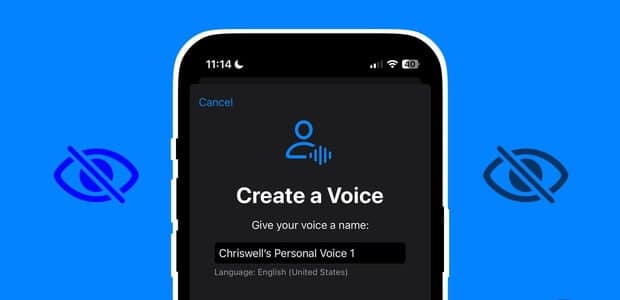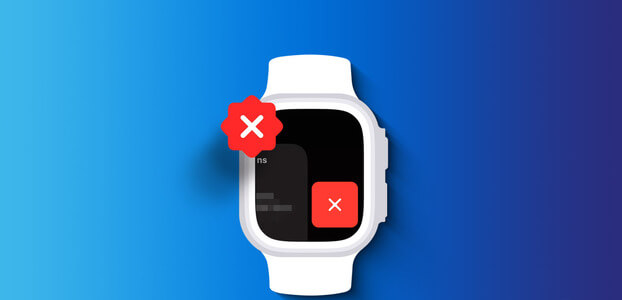푸시 알림은 모든 새로운 업데이트나 메시지를 알려 주기 때문에 우리 삶의 중요한 부분입니다. 그러나 iPhone에서 계속되는 윙윙거림과 벨소리는 큰 방해가 됩니다. 따라서 다양한 방법으로 iPhone의 알림을 관리하는 것이 좋습니다.
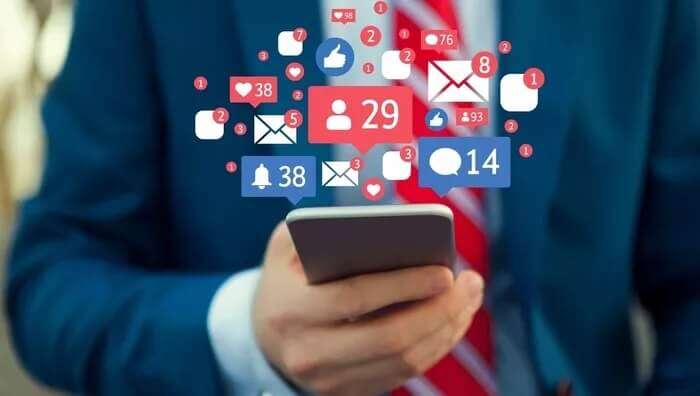
지속적으로 알림을 보내는 뉴스 앱이든, 더 많이 플레이하도록 요청하는 게임이든, 수신되는 소리를 제어하는 것이 중요합니다. 이 게시물에서 우리는 최고의 몇 가지에 대해 논의할 것입니다 iPhone의 알림 설정 확인할 가치가 있습니다.
1. 공지 검토 수정
iPhone의 알림 미리보기는 iPhone을 자주 잠금 해제하지 않고도 알림을 엿볼 수 있는 좋은 방법입니다.
iPhone에서 알림 미리보기를 활성화하려면 앱을 실행하세요. 설정 그리고 가다 알림.
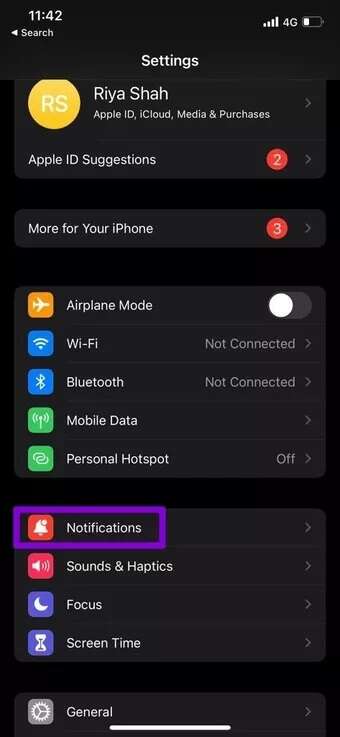
이제 쇼로 이동 미리보기 옵션 그리고 조정 알림 미리보기 على 언제나.
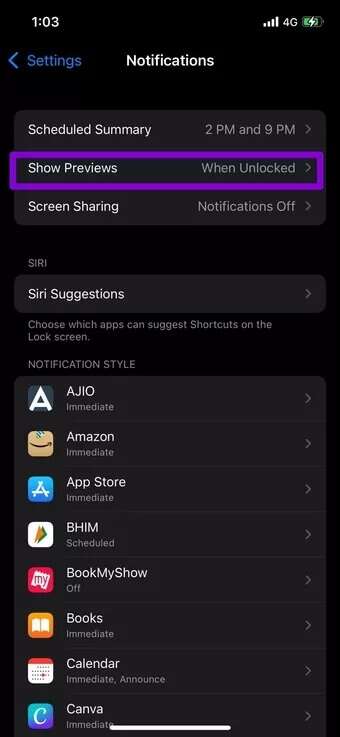
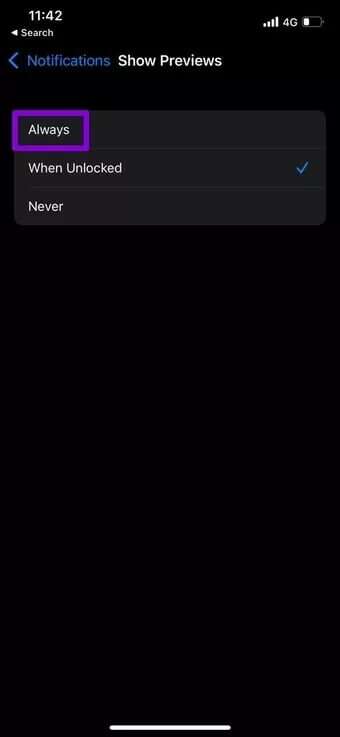
그 후에 알림을 볼 수 있습니다. 그러나 개인 정보가 우려되는 경우 "로 설정할 수도 있습니다.보험을 해지할 때. iPhone이 잠겨 있을 때 실제 콘텐츠를 숨긴 상태로 알림을 푸시한 앱만 표시됩니다.
2. 알림음 수정
iPhone에서 다른 소리 알림을 설정하여 수신하는 알림 유형을 제한할 수도 있습니다. Apple은 사용자 정의를 허용하지 않지만 알림음 그러나 타사 앱의 경우 iPhone에서 다양한 경고에 대한 알림 소리를 변경할 수 있습니다. 그 방법을 알아 보려면 계속 읽으십시오.
단계1 : 앱 실행 설정 iPhone에서 다음으로 이동합니다. 소리 및 햅틱.
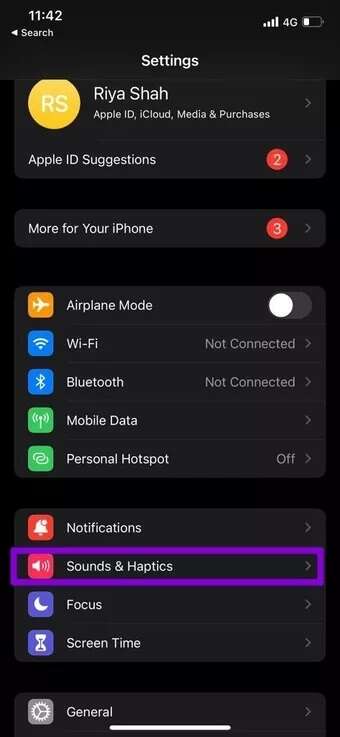
단계2 : 이내에 소리 및 진동 패턴 , 클릭 다양한 알림 각각에 대해 다른 알림 소리를 선택합니다.
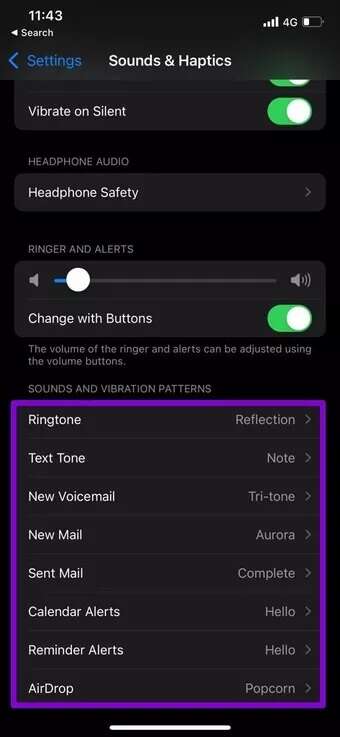
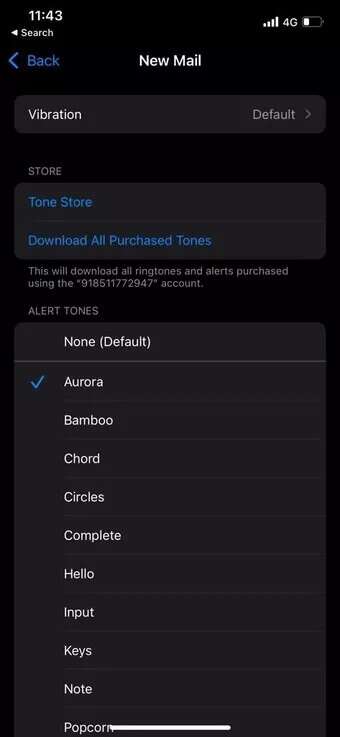
이 외에도 정크 앱의 알림을 무음으로 설정하여 낮 동안 iPhone이 연결되는 횟수를 줄일 수도 있습니다.
앱 알림을 음소거하려면 "설정"이동 "알림". 이제 알림 소리를 끄고 소리 스위치를 끄려는 앱을 선택하십시오.
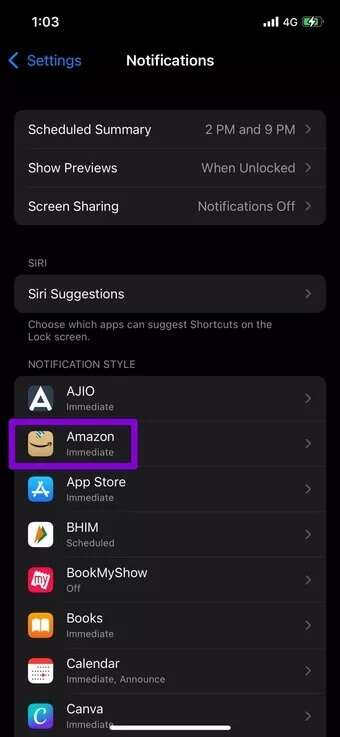
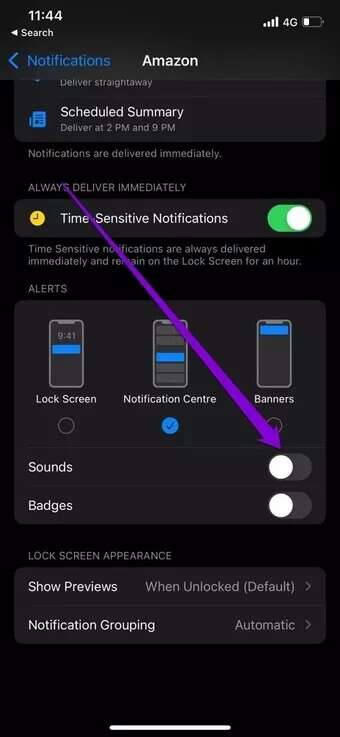
모든 앱을 처리하는 데 시간이 걸릴 수 있지만 그만한 가치가 있습니다.
3. 그룹 공지 및 그룹 해제
알림 그룹화 및 그룹 해제는 중요한 앱의 알림에 우선 순위를 지정하는 효과적인 방법입니다. 각 개별 애플리케이션에 대한 알림 그룹화를 사용자 정의할 수 있습니다. 로 설정할 것입니다 "신청에 따라" 앱의 모든 알림을 하나의 패키지에 표시하도록 설정하는 동안 "자동으로" 허용하기 위해 시리 특성에 따라 지능적으로 알림을 그룹화합니다.
앱에 대한 알림 세트를 구성하려면 다음을 엽니다. "설정" 그리고 가다 "알림". 목록에서 좋아하는 앱을 선택하고 알림 그룹화. 이제 옵션을 선택하십시오 집회 당신의 마음에 드는.
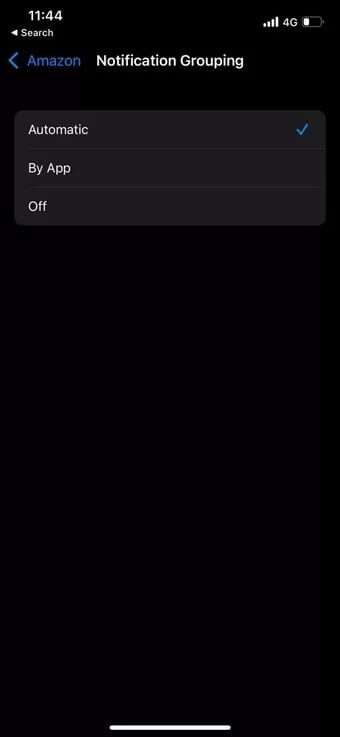
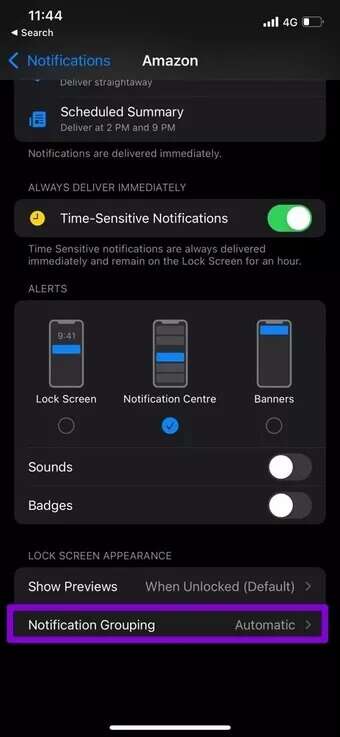
4. 일정 요약 사용
수신하는 모든 알림에 즉각적인 주의가 필요한 것은 아닙니다. 테이블 요약 알림 요약을 받을 시간을 예약할 수 있는 iPhone의 기능입니다. 이렇게 하면 근무 시간 동안 알림이 주의를 산만하게 하는 것을 방지하고 여가 시간에 알림을 받을 수 있습니다.
iPhone에서 알림 일정 요약을 설정하는 방법을 배우려면 계속 읽으십시오.
단계1 : 열다 설정 그리고 누르다 알림.
단계2 : 이제 이동 예정된 요약 그리고 그것을 활성화 열쇠.
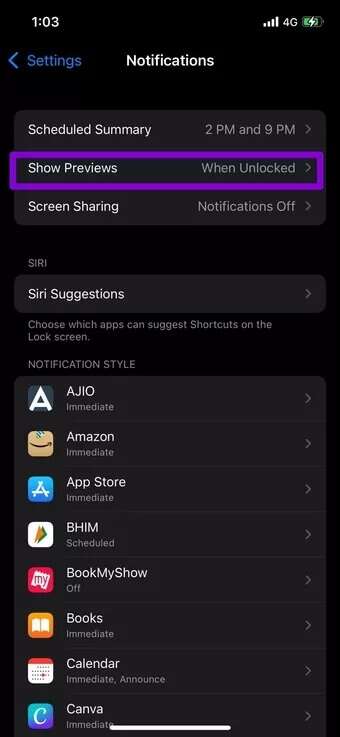
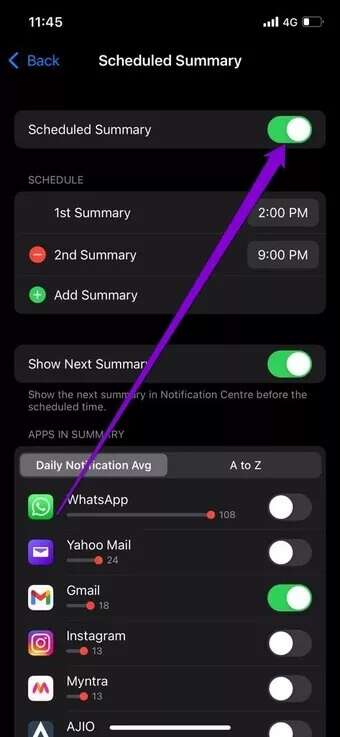
표 3 : 일정에서 수신할 시간을 구성합니다. 공지 요약.
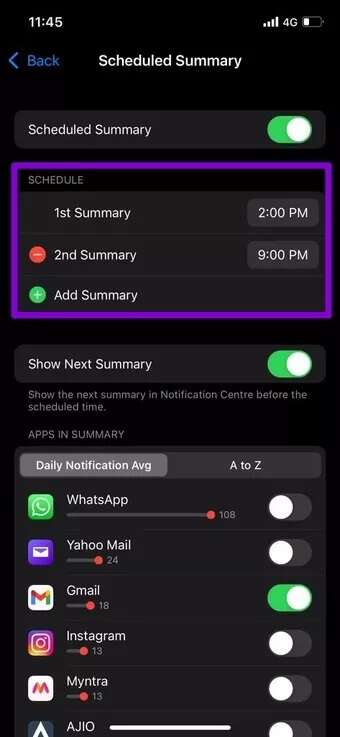
단계4 : 그 후, 로 이동 "요약에 응용 프로그램" 보내는 평균 알림 수를 분석하여 알림 다이제스트에 표시해야 하는 앱을 결정합니다.
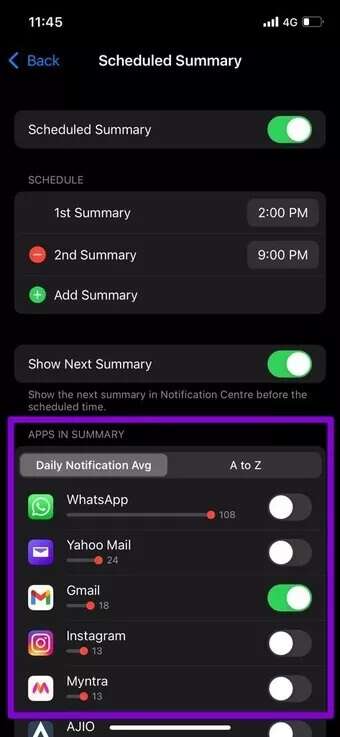
5. 알림 음소거
위에서 언급한 알림 조정 외에도 특정 앱에 대한 알림을 음소거하여 하루 종일 귀찮게 하지 않도록 할 수도 있습니다. 방법은 다음과 같습니다.
알림 센터에서 iPhone의 알림을 음소거하려면 알림을 왼쪽으로 쓸어넘기고 옵션을 선택합니다.
XNUMX시간 또는 나머지 시간 동안 오디오를 음소거하도록 선택할 수 있습니다.
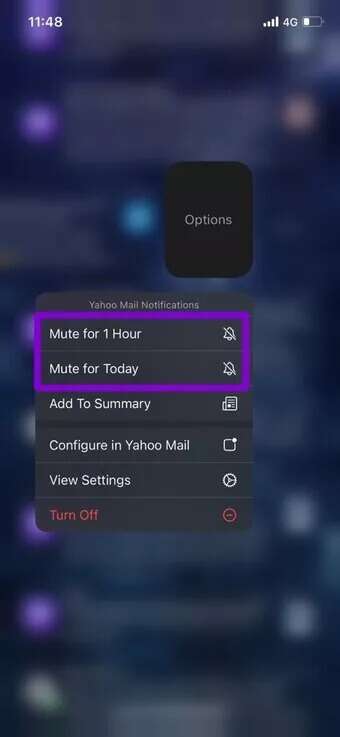
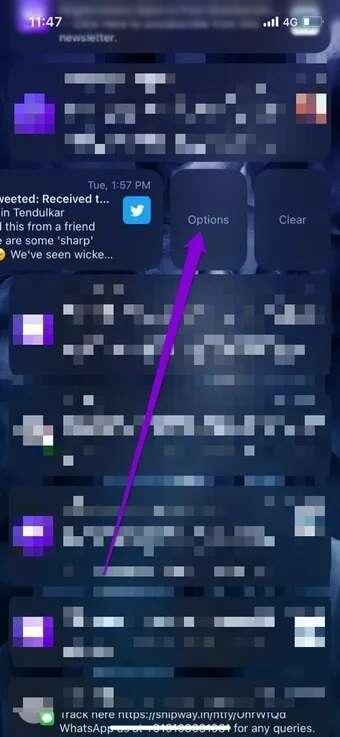
6. 초점을 맞추십시오
앱과 서비스에 대한 끊임없는 주의가 산만해지면 당면한 작업에 쉽게 몰두할 수 있습니다. 당신을 할 수 있습니다 iPhone의 초점 모드 직장, 집, 운전, 수면 등과 같은 다양한 초점 프로필을 만듭니다. 이 프로필을 활성화하면 가장 가깝고 즐겨찾는 앱만 사용자에게 도달할 수 있습니다.
iPhone에서 초점 모드를 사용하려면 iPhone에서 설정을 열고 초점으로 이동하십시오. 이제 기존 포커스 프로필로 이동하여 변경할 수 있습니다.
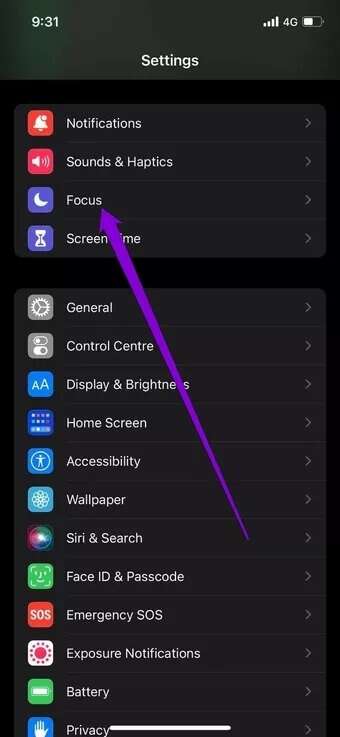
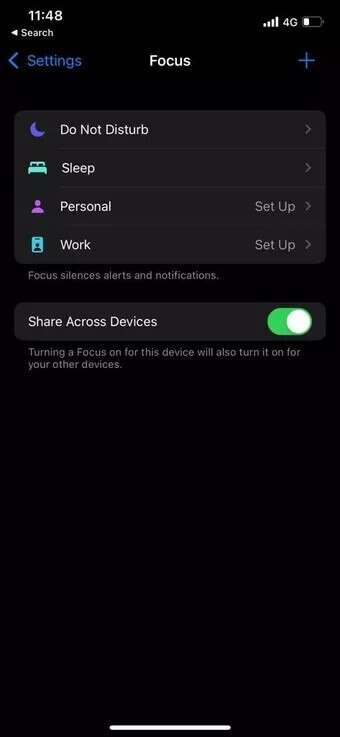
하루 중 특정 시간에 자동으로 활성화되도록 모드를 설정할 수 있습니다. 또한 해당 시간 동안 액세스할 수 있는 사람과 앱을 결정할 수 있습니다.
포커스가 있는 동안 사용자 허용: 포커스가 있는 동안 앱이 알림을 푸시하도록 허용
기본 프로필을 사용하는 것 외에도 다음을 만들 수 있습니다. 초점 프로필 산만함을 점진적으로 관리하는 데 전념합니다.
알림을 쉽게 관리
알림 기본 설정을 사용자 정의하는 데 사용할 수 있는 옵션의 범위를 감안할 때 Apple은 알림 관리를 매우 중요하게 생각했습니다. 이러한 옵션에 익숙해지면 iPhone에서 알림을 담당하고 관리할 수 있습니다.